1 �` 8
���}�Q�l
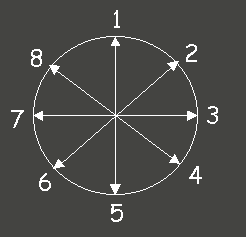
�����������o�p�@�\�t�g�E�F�A
�V���R�E���[���E ��
�\�t�g�E�F�A�@�X�V�F�@�Q�O�O�Q�N�U���Q�V��
���{�������@�X�V�F�@�Q�O�O�Q�N�V���R�O��
MetRec�͎����������o�p�\�t�g�E�G�A�ł��B
�I�����C���ŎB�e�����f�����璼�ځA���͊��Ɏ��^���Ă���r�f�I�e�[�v���痬���𒊏o���A��͂��܂��B
MetRec�̓��m�N���摜�iNTSC: 320x240�s�N�Z���@8�r�b�g�APAL: 384x288�s�N�Z���@8�r�b�g�j�̃n�[�t���]�����[�V�����A�t���t���[���iNTSC: 30pfs�A PAL: 25fps�j��ǂݎ��A�����̏o�������A�o�����A�����̋L�^���ꂽ�t���[�����A���x�A�Βn���x�A�ԓ����W�A�Q�����̌��o�܂ʼn�͂��܂��B�I�v�V�����ō����C���[�W�̕\�����\�ł��B
MetRec�̓R���t�B�O���[�V�����t�@�C�����̗l�X�ȃp�����[�^��ݒ肷�鎖�ɂ���āA�g�p���Ƀt���b�N�X�ɑΉ��o���܂��B���O�t�@�C���ւ̏������݁A�v�����^�ւ̏o�͂��\�ł��B�ܘ_�A�������o�����r�f�I�M���̎�荞�݂����łȂ��A�V�X�e���ғ������j�^�[�ɕ\�����܂��B
MetRec���N������ׂɍŒ�K�v�ȃn�[�h�E�G�A�͉��L�̒ʂ�ł��B
| �t���[���O���b�o�[�J�[�h | Matrox�А� �gMeteor II/4�h�B |
|---|---|
| �p�\�R�� | �Q�O�OMHz�ȏ�B�\�ł���S�T�OMHz�B ����ȉ��̐��\��CPU�ł͌��o�\�͂������܂��BPentium����AMD�ACyrix�ɊY������悤��CPU�𓋍ڂ��Ă���p�\�R�������g�p�������B |
| ���C���������[ | 16MB�ȏ�B |
| �r�f�I�J�[�h | 1MB�ȏ�B ����PCI����AGP�O���t�B�b�N�J�[�h��萫�\�̒Ⴂ�r�f�I�J�[�h�ł�MetRec�͑���܂����A���o�t���[���������炷�K�v������܂��B���o���\��������܂��B����PCI�r�f�I�J�[�h�iMatrox�А��AMillenium�j�����g�p�ɂȂ鎖�������ߒv���܂��B |
| �n�[�h�f�B�X�N | �Œ�Q�TMB�X�y�[�X���m�ۂ��ĉ������B �����̋L�^���ꂽ�t���[����ۑ��������ꍇ�́A�P�t���[�����P�T�OkByte����܂��B�������[�e�ʂɏ\���]�T���������ĉ������B |
�X�^�[�g�O�̒��ӁF
MetRec�͕W��DOS��œ��삷��l�ɑg�܂ꂽ�\�t�g�ł��B�E�B���h�[�Y�ɂ��Ή����Ă��܂����A�E�C���h-�Y�𗧂��グ����Ԃ�DOS�{�b�N�X����MetRec���N�����邱�Ƃ͂����߂������܂���B���AMetRec��WinNT�A2000�AME�y�ё��̃I�y���[�V�����V�X�e���ɂ͑Ή����Ă��܂���B
MetRec���N��������ƃV�X�e���͂������Ƀv���e�N�g���[�h�ɐ�ւ��A�g�����������m�ۂ��܂��B�A���AMetRec��386MAX����EMM386�̗l��DPMI�T�[�o�[�Ƃ͌݊���������܂���̂ŁA�N��������O�ɕK���R���t�B�O���[�V�����t�@�C��Config.sys����폜���ĉ������B
�i�c�n�r�𗧂��グ����Ԃœ��{�ꃂ�[�h�ɂȂ��Ă���ꍇ�͂t�r���[�h�ɕK����ւ��ĉ������BWin95�̏ꍇ�̓E�C���h�D�Y��MS-DOS�v�����v�g�̃v���p�e�B�Ō������{�ꂩ��p��ɕύX���܂��BWin98�̏ꍇ��DOS��ŁhUS�h�Ɠ��͂��G���^�[�������܂��B�v���O�������I���������_�ŁhJP�h�Ɠ��͂��A���{�ꃂ�[�h�ɖ߂��܂��B��ҁj
���ꂩ��MetRec�̃v���O�����y�уc�[���ɂ��Đ����v���܂��B���ۂɃ\�t�g�E�F�A�����삵�Ă���Ƃ���������ɂȂ��������������ɂ́A�����ƕ��͂����ł̐����ł͗�������������L�邩�Ǝv���܂��B���̃\�t�g�E�F�A�̈�ۂĂ��������ׂɁA���҂̃z�[���y�[�W�ɃX�N���[���V���b�g��݂��܂����B������VI�͂����Q�l�������B
Matrox�А��t���[���O���b�o�[�J�[�h�����APC�𗧂��グ�܂��BPC���{�[�h��V�K�n�[�h�E�G�A�Ƃ��ĔF��������IMO�z�[���y�[�W��FTP�T�[�o�[��ftp://ftp.imo.net/pub/software/metrec/��MetRec��p�̃h���C�o�[�t�@�C���hdriver.zip�h���w�肵�A�C���X�g�[�����J�n���܂��B�G���[���b�Z�[�W���\������Ȃ���C���X�g�[�������ł��BMetRec�C���X�g�[���t�@�C���hinstall.exe�h����L��IMO�z�[���y�[�W����_�E�����[�h���A�𓀂��Ă���N�������AMetRec���C���X�g�[�����܂��B�{�[�h������ɓ��삷�邩�Ɗm�F�������ꍇ�́A�r�f�I�M���i�e���r�ԑg�j����荞�݂Ȃ���v���O����grab���N�������܂��BMetRec�̉�ʓ��Ŏ����ꂽ�r�f�I�̓��e���f�����������m�F���ĉ������B
�C���^�[�l�b�g���g�p�o���Ȃ��ꍇ�͍ŏ��Ɂhinstall.exe�h�Ɓhdriver.zip�h���n�[�h�f�B�X�N���Ƀ_�E�����[�h���Ă���A�C���X�g�[�����J�n���Ă��S����肠��܂���B�A���A�hdriver.zip�h�͈��k��ԂŋN�������܂��B
MetRec���N��������O�ɃR���t�B�O���[�V�����t�@�C�����̃p�����[�^��ݒ肵�܂��B
MetRec�̃f�t�H���g�i�X�^���_�[�h�j�R���t�B�O���[�V�����t�@�C���gmetrec.cfg�h�̃R�s�[���A�l�p�̃t�@�C�����쐬���܂��B���L�̃p�����[�^���g���Ղ��e�L�X�g�G�f�B�^�[�Őݒ肵�܂��B
| FrameGrabberType | �g�p�t���[���O���b�o�[�J�[�h��ݒ� | |
|---|---|---|
| 1 2 | Meteor I Meteor II/4 | |
| VideoSignalType | �g�p�r�f�I�V�X�e���̐ݒ� | |
| NTSC PAL | NTSC PAL | |
| UseInputMask | �r�f�I�摜���痬�����o�̈���w�肷��B����ʖ삩�痬�����o��W����C���[�W����������B ��F�C���[�W���ɃX�[�p�[�C���|�[�Y���ꂽ�����A�n�����߂��̖̉A�ɏ����B�ꂷ�鐯�ȂǁB �쐬���@�F�iIII.A.2�Q�Ɓj | |
| yes | �g�p�B�i�R���t�B�O���[�V����InputMask�Ɏg�p����}�X�N������́j | |
| TimeZone | �ϑ��n�̎��ԑш�̓��́B �����Ƃ̃f�[�^�������ׂ̈ɂ�UT���g�p���邱�Ƃ����߂�B�iIV.A.2�Q�Ɓj | |
| 0 +9 | UT�i���E���j�A�X�^���_�[�h�ݒ� JST�i���{���ԁj | |
| FrameSize | ���y�������̎ʖ�����i�p�x�j�œ��́B | |
| n | ��F
|
|
| FrameBufferCount | �f�W�^�������ꂽ�t���[�����ō������̃C���^�[�i�������O�o�b�t�@�[�ɕۑ����邩��ݒ� | |
| ��=50 | �������e�� 16MB�ȏ�̏ꍇ�F�@50 | |
| AutoConfiguration | �S�Ẵp�����[�^������������i�R���t�B�O���[�V�����t�@�C���Őݒ肵���p�����[�^�������ݒ�ɏ���������j | |
| off on | metrec.cfg�Őݒ肵���p�����[�^���g�p �f�t�H���g�Őݒ肳�ꂽ�p�����[�^�l���g�p����Bmetrec.cfg�Őݒ肳�ꂽ�l�͖��������B�i���L�̃p�����[�^�̓R���t�B�O���[�V�����t�@�C������폜���Ă�MetRec�̍쓮�㉽����薳���B�j
| |
�R���t�B�O���[�V�����t�@�C�����̃p�����[�^�̐ݒ肪�I��������MetRec���N�������܂��B
���L�̗l�ɃR�}���h����͂��ĉ������B
�i�X�N���[���V���b�g�Fmetrec01.gif�A metrec02.gif�A metrec03.gif�A metrec04.gif�A metrec05.gif �Q�Ɓj
| metrec ��configfile�� ��logfile�� [LPT] | |
|---|---|
| configfile | ���O����́B�@��F20000820 |
| logfile | ���O����́B�@��F20000820 |
| LPT | �v�����^�[�֏o�͂���ꍇ�ɓ��� |
���߁F�@�����@�K�{�A{ }�@�I���A[ ]�@�ȗ��B
MetRec���N�����A�B�e�����f�����������ς݃t���b�g�t�B�[���h���Z�o���܂��B���b��ɂ͗������o�������������܂��B�v���O����������Ȃ��ꍇ�A���O�t�@�C�����ŃG���[�����������������j�^�[�ɕ\������܂��B
���o���\���ő���ɏグ��ׂɁA�P�b�ԂɎ�荞�ރt���[�������ō��ɐݒ肵�܂��iNTSC�ł�30fps�APAL�ł�25fps�j�B�g�p����p�\�R���̐��\���Ⴍ�A�������点�鎖���s�\�ȏꍇ�A���L�̃p�����[�^�ŃC���[�W���~�������A�p�\�R���ւ̕��S�����Ȃ����A���点�܂��B ���L�̏����Őݒ肵�A���͂��ĉ������B
| DisplayRefreshRate | �p�\�R���̐��\���Ⴍ�A�������点�邱�Ƃ��o���Ȃ����ɁA��荞�݃t���[�����R���|�W�b�g���� | |
|---|---|---|
| 5 | �X�^���_�[�h�ݒ� | |
| InternalResolution | ���ɔ����̉𑜓x���X�ɔ����ɃX�P�[���_�E������B���x�̏����������͒T�m����Ȃ��Ȃ�A�f�[�^�����ʂ��������锽�ʁA�v���O������2�{�̃X�s�[�h�ő���C���ʓI�ɂ͌��ʓI�ƌ�����B | |
| full half | �ʏ�F NTSC: 320x240�s�N�Z���A PAL: 384x288�s�N�Z�� �X�ɃX�P�[���_�E�� NTSC: 160x120�s�N�Z���A PAL: 192x144�s�N�Z�� | |
| FrameStackCount | ���Ԑߖ�ׂ̈Ƀt���[�����R���|�W�b�g���A�f�W�^����������B�iIII.D���Q�Ɓj DisplayRefreshRate�AInternalResolution�̃p�����[�^�ύX�Ō��ʂ�����Ȃ������ꍇ��FrameStackCount�̃p�����[�^���Ō�ɕύX����B | |
| 1 | �X�^���_�[�h�ݒ� DisplayRefreshRate "5" * FrameStackCount "2" = �f�W�^�����t���[���� "10" | |
����J�������g�p�����ꍇ�A�R���t�B�O���[�V�����t�@�C�����̃p�����[�^��ύX���AMetRec�̍ő匟�o�\�͂��グ�Ă��܂��B���̃p�����[�^�ݒ�ւ̗�����[�߂�ɂ́A�������o�Ɋւ���A���S���X���ɒʂ��Ă����ׂ��ł��傤�B
���ݎB�e���̉f�������j�^�[�ɉf���o����܂��B�i���m�N���@8�r�b�g�A256�K���B�n�[�t���]�����[�V�����FNTSC: 320x240�s�N�Z���APAL: 384x288�s�N�Z���B�j�J���[�~���̓J�b�g����܂��BInternalResolution���ɐݒ肵�����ꍇ�C�C���[�W�T�C�Y�̓f�W�^���������ɗ��������ɏk������A�t�@�N�^�g2�h�ƂȂ�܂��B
�����T�m�̑����̓��C�g�t���[�����畽�ω��Z�����_�[�N�t���[�������Z�������A�m�C�Y������Ƃ��납��n�܂�܂��B���C�g�t���[���͎B�e���ꂽ�t���[������Z�o����܂��B�����Z�̍ۂɃ}�C�i�X�̒l�������������̋P�x���g0�h�ɒu�������܂��B
�_�[�N�t���[�����Z������������f���̓��j�^�[��ʉE��ɕ\������܂��B
���j�^�[�\�����ꂽ�f�����痬�����o�̖W�Q�ɂȂ�C���[�W���������܂��B
�Ⴆ�A�ʖ���ɃX�[�p�[�C���|�[�Y���ꂽ�����A�n�����t�߂̖̉A�ɂ���_�ł��鐯���͌댟�o�̌����ɂȂ�܂��B�}�X�N�̓C���[�W�摜�̂ǂ̈ʒu�ɂł��u���܂��B���̏ꍇ�����k���m�N��BMP�t�@�C���iNTSC: 320x240�s�N�Z���APAL: 384x288�s�N�Z���A1�r�b�g�摜�ɃX�P�[���_�E���j���g�p���ĉ������B�摜�S�Ẵs�N�Z���̃��x���l�́g1�h�Ɛݒ肵�ĉ������B����́A�g0�h�ݒ�ɂ����ꍇ�_�[�N�t���[��������摜�̃��x���l���グ�����ɃJ�b�g����Ă��܂�����ł��B�܂�A�s�N�Z������InputMask�Ŏw�肳�ꂽ�}�X�N�̃��x���l�ƎB�e���ꂽ�f���̃��x���l���A���_�I�ɁgAND�h�@�\���g�����������܂��B
�}�X�N�pBMP�t�@�C���̍쐬���܂��B���L�̒ʂ���͂��ĉ������B
�i�X�N���[���V���b�g�F grab01.gif�y�� grab02.gif�@�Q�Ɓj
| grab {-1 | -2} {-pal | -ntsc} [-full] [-br b] [-con c] [-int i] ��filename.bmp�� | |
|---|---|
| -1 | Meteor I |
| -2 | Meteor II/4 |
| -pal | PAL |
| -ntsc | NTSC |
| -full | �t�����]�����[�V�����@�i�����ł͎g�p���Ȃ��j |
| -br b | �P�x�F�@0�`255 |
| -con c | �R���g���X�g�F�@0�`255 |
| -int i | �ǂݍ��ރt���[�����F 1, 2, 4, 8, 16, 32 |
| filename.bmp | �}�X�N�ɖ��O��^����B�i���҂̓����Y�̎d�l���𗪌�ɂ��ėp���Ă���B�j 8�r�b�g BMP�t�@�C�� �A���̓y�C���g�u���V�̗l�ȉ摜�����\�t�g�̃t�H�[�}�b�g���g�p�\�B |
�R�}���h�@���͗�F�@grab -2 -ntsc -br 128 -con 128 -int 8 test.bmp
���߁F�@�����@�K�{�A{ }�@�I���A[ ]�@�ȗ��B
�L�[�������ĉ������BMetRec�͎B�����J�n���܂��B�r�f�I�f�[�^�̃q�X�g�O�������\������܂��B�R���g���X�g�ƋP�x���@�\�L�[�Œ������܂��B�B�����ꂽ�t���[����8�r�b�g�摜�Ƃ���BMP�t�@�C���Ƃ��ăn�[�h�f�B�X�N�ɕۑ�����܂��B���r�b�g�}�b�v�ȊO�̃t�H�[�}�b�g�i��F�y�C���g�u���V���j���g�p�\�ł����A��ʂ̒����猟�o�����ɕK�v�Ȍ��݂̂�I�����āA�K�v�����������J�b�g���܂��B�P�x�ƃR���g���X�g�̓t�@�C�����̖��g�p�X�y�[�X�ɕۑ�����܂��B�ۑ��͕K�������摜�ł��ĉ������B
�����A�g�p����摜�����p�\�t�g���~����8�r�b�g����1�r�b�g�֕ϊ�����@�\�������Ȃ��ꍇ��MetRec�̕ϊ��v���O�������쓮�����ĉ������B
| convert [-i] [-thresh] ��oldfilename.bmp�� ��newfilename.bmp�� | |
|---|---|
| -i | �摜�����v���O�����ɂ���Ă͔����]�����Ȃ���Ȃ�Ȃ��B���̏ꍇ�ɂ��̃p�����[�^���g�p����B |
| -thresh | �Q�K�������鋫�E�̂������l����� |
| oldfilename.bmp | BMP�t�@�C���A8�r�b�g |
| newfilename.bmp | �V�KBMP�t�@�C���A1�r�b�g |
�r�b�g�}�b�v�t�H�[�}�b�g�ŐV�K�쐬�����i���͎g�p����j�}�X�N�����R���t�B�O���[�V�����t�@�C��InputMask�ɓ��͂��܂��iII���Q�Ɓj�B����ƁA�B�����ꂽ�f�����_�[�N�t���[����������A���̏�Ɏw�肳�ꂽ�}�X�N���|�����܂��B
�����Ń����_���m�C�Y�̎c�����摜�����j�^�[�ɕ\������܂��B�S�Ă̈������i���j�ƕs������i�����\���j�͏�������Ă��܂��B
����ł��ʖ���̃m�C�Y���ψ�Ŗ����̂́A�C���[�W�C���e���V�t�@�C�A�i���d�q�{�����j�ɂ���đ��������摜�ɂ́A�_�[�N�t���[���������s������ł����Ȃ�s�ψ�Ƀm�C�Y���c���Ă��邩��ł��B�����ōX�Ƀt���b�g�t�B�[���h�摜�ɂ�銴�x�����̊��Z�������s���܂��B�i�����̃C���[�W�j������̉摜�͎ʖ�S�̂��قڋψ�Ɋ��x�������Ă���͂��ł��B
�_�[�N�t���[���������̉摜�Ɠ������A�t���b�g�t�B�[���h������X�Ɏ�荞��ł����f������Z�o���A����I�Ƀ��t���b�V�����܂��B������̉摜�ł����{�I�ɂ܂��s�N�Z���Ƀm�C�Y���U���Ă��܂��i�m�C�Y���܂܂�Ă��܂��j�B
�f�W�^���������ꂽ�t���[���̓t���b�g�t�B�[���h�̎Z�o�Ɏg���܂��B������l�H�q���̋P���̎c�����s�N�Z���͂݃J�b�g����܂��B
MetRec���N�������Ă���ŏ��̗��������o����O�ɂ́C�K���t���b�g�t�B�[���h��������s�����A���ɎB�����Ă���C�j�V�����t���b�g�t�B�[���h�����[�h���Ă��܂��B���̕��@��p����ۂɂ́A�R���t�B�O���[�V�����t�@�C��UseOldFlatField�����L�̗l�ɐݒ肵�܂��B
| UseOldFlatField | �C�j�V�����t���b�g�t�B�[���h�����[�h | |
|---|---|---|
| yes no | �C�j�V�����t���b�g�t�B�[���h�����[�h���� ���[�h���Ȃ� | |
MetRec���I������ۂɁA�Ō�Ɏg��ꂽ�t���b�g�t�B�[���h�̓R���t�B�O���[�V����OldFlatField�Őݒ肵���t�@�C�����i.ffd�j�ŕۑ�����܂��B
���C�V�K�ɍ쐬�����t���b�g�t�B�[���h�̓R���t�B�O���[�V����NewFlatField�Őݒ肵���t�@�C�����i.ffd�j�ŕۑ�����܂��B
�t���b�g�t�B�[���h���Z�o����ׂɁA�l�X�ȃp�����[�^���݂����Ă��܂��B�摜�����X�V���`���[�V�����y�уW�^�[�d���̂�炬�ɂ���ďu�ԓI�ɗ���邱�Ƃ�����܂��B���邢���̏ꍇ�͂��̉f���̗��ꂪ�뒊�o�̌����ɐ��肩�˂܂���B�����ŁA�R���t�B�O���[�V����FlatFieldSmooth�ɃX���[�Y����אڃs�N�Z��������͂��܂��B���͂���p�����[�^�̐������傫����Α傫���قNJ��x��������אڃs�N�Z���̐��������܂��B
| FlatFieldSmooth | �X���[�Y�ɂ���אڃs�N�Z���̐���ݒ� | |
|---|---|---|
| 0 �` 5 | �@�@ | |
�ʖ�S�̂�ΏƓI�ɖ��͔�Ώ̓I�ɃX���[�Y�����邩���߂܂��B�g�p����J�������ǔ�����Ă��Ȃ��ꍇ�A���͎ʖ삪�����ꍇ�͂���ɔ������̕����̃m�C�Y��������̂ŁA�����^�����������X���[�Y�����ĉ������B�R���t�B�O���[�V����FlatFieldSmoothDirection�̃p�����[�^�ɂ��̕�������͂��܂��B
| FlatFieldSmoothDirection | �f���̃X���[�Y�� | |
|---|---|---|
| 0 1 �` 8 | �f�����E���ΓI�ɃX���[�Y������ ���}�Q�l | |
���o�J�n�O�̍Ō�̃X�e�b�v�́AROI�iregion of interest�j�̒��o�ł��B
�t���b�g�t�B�[���h���Z����ꂽ�摜����ł��P�x�̍����i�O�t���[���Ɣ�r���čł��P�x�̕ω������j�s�N�Z�����P�t���[���������10�AROI�Ƃ��Ē��o���܂��B
����ROI���o���̉摜��MetRec���������o���ł���gR�h�L�[���������Ƃɂ���ă��j�^�[�E��ɕ\������܂��B�gI�h�L�[�������ƃt���b�g�t�B�[���h��摜�ɖ߂�܂��B
(�X�N���[���V���b�g�F metrec05.gif�@�Q��)
| �gR�h�L�[ | ROI���o���摜 |
| �gI�h�L�[ | �t���b�g�t�B�[���h��摜 |
�p�\�R����ROI���Î~�^�����^�����f���܂��BROI�𒊏o�����t���[���̗אڃs�N�Z�����͑O�t���[���̓����ꏊ��ROI�����o����Ă����ꍇ�͐Î~�^�A�����ꏊ�ɒ��o����Ă��Ȃ������ꍇ�͓��^�Ɣ��f���܂��B�אڃs�N�Z�����Î~�^���͓��^ROI�ɑ����邩�Ƃ������f�́A���́g���́h���ʖ�iFrameSize�œ��́j�̒���1.5��/s�ȏ�̑��x�œ����Ƃ��������������ōs���܂��B
�Î~�^ROI�͋��炭��~������������܂���B�����x�ł���ΐl�H�q���ł��傤�B���̗l�Ȍ�T�m�������ׂɐÎ~�^ROI���������܂��B�Î~�^ROI�͗����T�m���t���b�g�t�B�[���h������̃��t���b�V���ɂ��g���܂���B�_�̗l�ȃm�C�Y�ɔ�ׂāA�����͑��g�ג������́h�ł��B�R���s���[�^�͒��o����ROI�̒����̃s�N�Z������W�A�������i�����A�����A�Ίp�����j���炵�����l����꒼����ɕ��אڃs�N�Z���̗L�����m�F���A���̑��������߂܂��B���̍ő�s�N�Z�����ɂ���ē��^ROI�̂ݒ��o���܂��B�܂�A������̑����s�N�Z���������ꍇ�Ɂg�C�x���g�h�����o�����A�ƔF������킯�ł��B�������l�ȉ��̂��̂͑S�ăJ�b�g����܂��B�אڃs�N�Z�������̏����̓R���t�B�O���[�V�����t�@�C��MeteorElongation�Őݒ肵�܂��B
| MeteorElongation | �אڃs�N�Z�������i���������l�j | |
|---|---|---|
| 0 1 2 | ��~�����������o����i�m�C�Y���܂߂�j 3 �s�N�Z���@�ʖ삪�傫���A�������𒊏o���� 5 �s�N�Z���@�ʖ삪�������A���̒��������݂̂𒊏o���� | |
�p�����[�^���g0�h�ɐݒ肵���ꍇ�A���Z�ɗv����s�N�Z�������Ȃ��Ȃ�܂��B���̏ꍇ�̓m�C�Y���x���́g���́h�����o����Ă��܂��܂��B
���̃X�e�b�v��ROI�N���X�^�[�ł��B
�������l�����אړ��^ROI���m���܂��AROI�N���X�^�[�Ƃ��܂��B����͂P������ROI���P�t���[����łQ��J�E���g�����̂�h�����߂ł��B���̎��_�Ŗ�10��������ROI�́A����8�`9����ROI�N���X�^�[�ƂȂ��Ă���͂��ł��B���̌��o���ꂽROI�N���X�^�[���g�C�x���g�i�����j�h�Ƃ��ĔF������܂��B���̔F�����ꂽ�C�x���g������X�ɍő匟�o���e�����������A�ω��̑傫�����^ROI���i�荞��ł����܂��B�R���t�B�O���[�V����FlashThreshold�ɂ��̍ő匟�o���e������͂��܂��B
| FlashThreshold | �P�t���[�����ROI�N���X�^�[���o�ō����e������� | |
|---|---|---|
| n | ||
| �O | �S�ẴC�x���g�𗬐��ƌ��o����BHR�̑��������Q�̏ꍇ�̐ݒ�l�B | |
�C�x���g�Ɗm�F���ꂽ8�`9����ROI�N���X�^�[�̓��AFlashThreshold�Őݒ肳�ꂽ���̂ݗ����Ƃ��ĔF�������A�������ꍇ�͋��R�L�^���ꂽ�l�H�P���ƔF�������܂��B
��x�ɑ����̃C�x���g�����o�����Ƃ������ۂ́A�J�����������Ă��܂�����A�r�f�I�f�b�L�̃h���b�v�A�E�g�A�ʖ�����_���ʉ߂����肵�ĉf���ɓˑR�������ꂽ�肵���ꍇ�ɂ��N����܂��BMetRec�͂��̐l�H�P���̏o���������L�����CFlashRecoveryFrameCount�Őݒ肵�����Ԃ����҂��A���̌�ɗ������o���p�����܂��B
| FlashRecoveryFrameCount | ���f���ꂽ���������o����ׂɁA�����������_����̂ǂ̈ʂ̎��ԑ҂�����ǂ�������� | |
|---|---|---|
| n | �t���[�����œ��� | |
| SaveFlashImage | �t���b�V���̌����ƂȂ����t���[�����ʂɕۑ� | |
| no yes | �X�^���_�[�h�ݒ� �t���b�V�����gflashxxx.bmp�h�ixxx=���j�ɕۑ��B�K�v��������A��̃}�j���A���ō폜�ł���B | |
MetRec�͂P�������O�t���[����ROI�N���X�^�[�Ƃ��Ē��o���ꂽ�ꍇ�̂݁g�����h�Ƃ��Č��o���܂��B�O�t���[���Ŋm�F����Ȃ������ꍇ�͐V�K�����Ƃ��Č��o���܂��B
���C�P�t���[����ROI�N���X�^�[���m�F����A���̌�̃t���[���Ɋm�F����Ȃ������ꍇ�́AMetRec��2�t���[�������҂��A�ēx�m�F����Ȃ������ꍇ�̂ݗ����͋������Ɣ��f���A�p�����[�^�Ƌ��ɕۑ����܂��B
�Ō��MinimumFrameCount��ݒ肵�܂��B
| MinimumFrameCount | �������o�ɕK�v�Ǝv����t���[��������� | |
|---|---|---|
| 1 3 | �m�C�Y���x���̃C�x���g�����o(StopDetectionOnSave = yes) �����ݒ�l�i1�`�T�@�ݒ�\�j | |
�Œች�t���[���ɗ������L�^���ꂽ��g�P�����h�ƔF�����邩�������Őݒ肵�܂��B�p�����[�^���g1�ȏ�h�ɐݒ肷��Ό�m�F�����Ȃ��Ă��݂܂��B���邢�X�|�b�g�m�C�Y�͑��P�t���[���݂̂Ɍ���܂��B�����Ԃ��A�ŒZ���̔������̓J�b�g�����킯�ł��B���̃p�����[�^�̓f�t�H���g�łR�ɐݒ肵�Ă���܂��B���C�����̉f����ۑ��������ꍇ��StopDetectionOnSave�iIV.G.1�Q�Ɓj��yes�Ɛݒ肵�ĉ������B
�t���[����A���̃C�x���g���N����Ȃ��ԁA���^ROI�̔����ʒu�̏W�v�����f�����E���ɕ\������܂��B
�S�Đ���ɍ쓮���Ă���A���̌��o���ꂽ���^ROI�͎ʖ�S�̂ɋϓ��ɎU�����Ă���͂��ł��B�����A���̏ꏊ�Ƀs�N�Z�����W�����Ă��鎞�́i��F�����^���̍P���P���j�A���L�̃R���t�B�O���[�V�����t�@�C�����̃p�����[�^�Ńt���b�g�t�B�[���h�̊��x�����ĉ������B
| FlatFieldExponent | �t���b�g�t�B�[���h�摜�̕��ϋP�x�l��n�悵�āA���������Ƃ� | |
|---|---|---|
| 2.0 < 2.0 | �X�^���_�[�h�ݒ� ��������ꍇ | |
| FlatFieldOffset | FlatFieldExponent�ŎZ�o���ꂽ�P�x�l��������ׂɐݒ�l�����Z���� | |
| 0 > 0 | �X�^���_�[�h�ݒ� ��������ꍇ | |
���̗l�Ƀp�����[�^��ύX���邱�Ƃɂ���ăt���b�g�t�B�[���h�̊��x�����P���܂��B�����_���m�C�Y�͓�悳��܂��C���ϕ��������v�Z�����O��FlatFieldExponent�̉e�����傫���Ȃ�܂��BFlatFieldOffset�͐ݒ肳�ꂽ�P�x�l��}�����܂��B
���Ƀt���b�g�t�B�[���h�̍Œ�P�x�l��ݒ肵�܂��BFlatFieldExponent�y�т�FlatFieldOffset�ŎZ�o�����P�x�l�������Őݒ肷�鐔�l���Ⴂ�ꍇ�́A�ݒ�l�܂ň����グ���܂��B
| FlatFieldFlooring | �t���b�g�t�B�[���h�̍Œ�P�x�l��ݒ肷�� | |
|---|---|---|
| n | ||
MetRec���I������ۂɁA���̍Ō�ɐݒ肵���t���b�g�t�B�[���h�̊��x���������͎����I�ɃR���t�B�O���[�V�������̃p�����[�^SensitivityImage�Őݒ肵���t�@�C�����i.bmp�j�ŕۑ�����܂��B
ROI���o�̂������l�������T�m�����E���Ă��鎖�͊��ɂ�������ɂȂ����Ǝv���܂��B�������l����������Ώ������قǑ����̃C�x���g�₻��ɑ��������𒊏o���܂��B���̔��ʌ댟�o�������Ȃ�܂��B���̂������l��������Ό�T�m�̊m���͉�����܂����C�������̌��o���x�������܂��B
MetRec�̗������o�̍ő�\�͂������o���ׂɂ̓p�\�R���̍쓮���ɂ������l�����I�Ƀ��t���b�V�����܂��B�Z�o���@��RecognitionThreshold���̃p�����[�^�Őݒ�o���܂��BMetRec�͍ō��m�C�Y�P�x������̃t���[��������Z���ARecognitionThreshold�̔{���ł����Ă��̒��Ԓl��V�K�������l�ƌv�Z���܂��B
| RecognitionThreshold | �������o�̍ۂ̂������l | |
|---|---|---|
| n | ||
�ȒP�ɐ����v���܂��B
���L�̗l�ȏ��v�������ׂĉ������B
�t���b�g�t�B�[���h����Z����������摜���̕��σm�C�Y���g0.5�h�Ƃ��܂��B�������Ŋm�F���ꂽ�ō��m�C�Y�P�x���g0.8�h�i�Î~�^ROI�Ɨ������܂ށj�ARecognitionThreshold���g2.0�h�Ɛݒ肵���ꍇ�A�V�K�������l�́g1.6�h�ƌv�Z����܂��B�܂�C�ϑ����ꂽ�ō��m�C�Y�P�x��2�{�̋P�x�������̂��g�C�x���g�h�Ƃ��Č��o���܂��B
| RecognitionThreshold | 2.0 |
| average noise | 0.5 |
| highest noise value | 0.8 |
| new detection threshold | 1.6 = 0.8 x 2 |
RecognitionThreshold�ɓ��͂���p�����[�^�����ւ��Ďg�p�@��ɍ���������T���ĉ������B���̃p�����[�^���������Ȃ�Ȃ�ق�MetRec�̊��x�������Ȃ�܂��B�����AMinimumFrameCount���g2�h�`�g3�h�ɐ݂��Ă���ARecognitionThreshold�̃p�����[�^���g1�h�ȉ��ɂ��ݒ�o���܂��B���̗l�ɐݒ肷��ƁA�������l�ȏ�̃m�C�Y�s�N�Z�������o�����킯�ł����A�����͋��R�t���[����ɏo�������m�C�Y�ł����āA�����Ƃ͌��o����܂���B
�������l�͢C�F�������o���f��ŏq�ׂ����@�Ńv���O�������ꎞ�~�߂���ԂŁA�@�\�L�[�ł��ύX�o���܂��B
| �@�\�L�[�F �gShift +�h�L�[���l������������ |
T�AShift + T�@�F | �������l��ύX |
|---|
�R���t�B�O���[�V����StartThreshold�ɂ��鐔���i�o�����瓾�����l�j����͂��Ă����܂��B�����̗��R�ł��̂������l���ǂ�ǂ����Ȃ�C���͑傫���Ȃ�B���̗l�ȃP�[�X�ł́A�R���t�B�O���[�V����ConstantThreshold��yes�Ɛݒ肵�܂��B���̃p�����[�^�͑����̗����iROI�j�����o����闬���Q�ϑ��̍ۂɁA�������l���オ��߂��Ȃ��l�ɂ���̂ɂ����ʂ�����܂��B
| StartThreshold | MetRec���X�^�[�g������O�ɕK�����͂��� | |
|---|---|---|
| n | ���������l����n�߂�B�i�g�p�҂̌o�����瓾�����l�j | |
| ConstantThreshold | StartThreshold���Œ肵�����l�Ƃ��� | |
| yes | �������l����肵�Ȃ��ꍇ | |
MetRec�̍쓮���ł����j�^�[�̉E�����ɂ������l�̕ω����������O���t���\������܂��B���̃O���t�ɂ͌��s�t���[���̂������l�ƍő�m�C�Y�P�x�l�A�ő�m�C�Y�P�x�l�̕ω��ݐς��\������܂��BMetRec���I������ۂɂ��̌��o�������l�̕ω��̓t�@�C���R���t�B�O���[�V����ThresholdHistory�Őݒ肵���t�@�C�����i.thr�j�ŕۑ�����܂��B
������x�t���[�����[�g�ɂ��čl���܂��傤�B���ɋL�q�����l��MetRec�͈�̃t���[������荞�݁A������T���܂��B�����āC���̃t���[������荞�ݍĂї�����T���܂��B������J��Ԃ��܂��B�Z���̔����������т��ѓ����l�ł���Ύ�荞�ރt���[�����𑝂₵�Ă��܂��B�V�͂ł��L�q�����l�Ɏ�荞�݃t���[�����[�g���̓R���t�B�O���[�V����DisplayRefreshRate�AInternalResolution�Œ������邱�Ƃ��o���܂��B��������̗��R��MetRec�̏������x���������ꍇ��DelayTime�Œ������܂��B
| DelayTime | �r�f�I�e�[�v�̓]�����x�𗎂Ƃ����߂Ɋe�t���[���̌�ɊԂ�u�� | |
|---|---|---|
| 0�@�` | 1/1000�b�i�����j�P�� | |
MetRec�̐��\�̓R���t�B�O���[�V����FrameStackCount�ł������o���܂��B�i�U�Q�Ɓj
FrameStackCount��MetRec���gn�h�̃t���[������荞�ޗl�ɐݒ肵�܂��B�����̃t���[���͉��Z���ꕽ�ω�����܂��B�i���C�g�t���[������_�[�N�t���[�������Z��������A���̌�t���b�g�t�B�[���h���Z��������B�j�ŏI�I���ʂƂ��Ĉ�b�ԂɎ�荞�݁A�f�W�^��������t���[�����������܂��B�������o�ɂ͈��̃t���[���̃f�W�^��������̂ł͖����A����̃t���[�����ƂɃf�W�^�������s���̂ŁA���̃f�W�^��������Ȃ��t���[���ɋL�^���ꂽ�����͌��o����܂���B�ʂ̌����������܂��ƁA�f�W�^���������t���[���̃M���b�v����������Ώ������قǔ��������\�����������Ȃ�Ƃ������ł��B
FrameStack�̃p�����[�^���グ�Ă�鎖�ɂ���Ă��̋t���ʂ��o�ė��܂��B�����̑��x�ƕ��������m�Ɍv�Z�o���Ȃ��Ȃ�Ƃ������ł��B����͊e�t���[���ɋL�^����闬���̈ʒu���͂����肵�Ȃ����߂ł��B������A�����Q�ɑ����闬���̌��o����������܂��B����͗����Βn���x�A�ԓ����W�n�y�ѕ������Z�o����ׂɁA�Œ�2�t���[���K�v�Ƃ��邩��ł��B�����Q�Ɋ܂܂�邩�ۂ��������ł��B
�UMetRec�N���ł��L�q���܂������FrameStackCount�̓v���O�����̃X�s�[�h��������Ō�̎�i�Ƃ��ĕύX���Ă��������B
MetRec�̓R���t�B�O���[�V�����t�@�C�����̃p�����[�^��ύX���邱�Ƃɂ���āA�������o�v���Z�b�V���O���T�|�[�g���܂��B
A. �^�C���x�[�X�AB. �f�[�g�x�[�X�ɂ��Ă̒��Ӂi��ҁj�F
MetRec
�͌��݂̂Ƃ���A�h�C�cIOTA/ES��Cuno���m�̊J�������^�C���C���T�[�^�i�r�f�I�f���Ɏ������X�[�p�[�C���|�[�Y���鑕�u�BPAL�̂݁B�j�݂̂��T�|�[�g���Ă��܂��B���̃^�C���C���T�[�^�|���ڑ�����Ă��Ȃ��ꍇ�̕W���ݒ�́g1�h���́g3�h�ł��B�]���Ĥ�����͗������o�f���ɂ̓X�[�p�[�C���|�[�Y����܂���B���̐��i���g�p����ꍇ�͒��҂ɃR���^�N�g���ĉ������B
�^�C���x�[�X�i���Ԑݒ�j�͉��L�̗l�ɐݒ肵�܂��B
| TimeBase | �����̓������@��ݒ� | |
|---|---|---|
| 1 2 3
|
�p�\�R������̃V�X�e������ �i�X�^���_�[�h�ݒ�j �r�f�I���R�[�_���玞���� �i�v���O����ClockPos�Ŏ������X�[�p�[�C���|�[�Y����B�j �r�f�I�e�[�v�Ɏ��^���ꂽ�ϑ����ʂ������͂���B VideoTapeStartTime�Ř^��J�n��������́B | |
MetRec�͘^��J�n��������o�ߎ��Ԃ��g�r�f�I�e�[�v�����h�Ƃ��ĔF�����܂��B
�v���C�o�b�N�̍ۂɃe�[�v�̓]�����x���^��J�n����葬�܂�����x�ꂽ�肵�āA�r�f�I�f�b�L�̎����Ƒ��Ⴕ�Ă��鎖�������Ԍ�ɋC���t�����Ƃ��܂��B�������o�J�n���������m�ł���A���v�����\�b�Ԏ~�܂��Ă��܂����ꍇ�A�e�[�v�̏I���ɂ������Ă��܂����ꍇ�ɂ́A�����덷���o�Ă���ł��傤�B���̌덷�߂�ׂɁA�ꎞ�Ԃɉ��b�x�ꂽ�����v�Z���ăR���t�B�O���[�V����VideoTapeTimeCorrection�ɓ��͂��܂��B
| VideoTapeTimeCorrection | �P���Ԃɉ��b�x�ꂽ������� | |
|---|---|---|
| n | �b������� ��F1���Ԃ�5�b�x�ꂽ�ꍇ�́g-5�h | |
�ȉ��̎Ύ������́ACuno���m�̃^�C���C���T�[�^���g�p�����ꍇ�Ɍ���܂��B�i��ҁj
�X�ɐ��m�Ȏ����̓r�f�I�f���ɘ^��J�n�����ڃX�[�p�[�C���|�[�Y���@���Ƃɂ���ē��邱�Ƃ��o���܂��B���̃t���[���̓]�����Ԃ����m�Ɉ�u�ɂ��Ċm�F�o���邾���łȂ��A�����̑Βn���x�ƌp�����Ԃ���萳�m�ɎZ�o����܂��B MetRec
�Ƀr�f�I���v��F��������ɂ̓r�f�I�C���[�W���Ɉꌅ�Â��̃|�W�V�������w�肷��K�v������܂��B���̏ꏊ���߂�ׂɃv���O����ClockPos���X�^�[�g�����܂��B (�X�N���[���V���b�g�F clock01.gif�@�Q��)
| clockpos {-1 | -2} {-pal | -ntsc} [filename.cfg] | |
|---|---|
| -1 | Meteor I |
| -2 | Meteor II/4 |
| -pal | PAL |
| -ntsc | NTSC |
| filename.cfg | �R���t�B�O���[�V�����t�@�C��������� |
���߁F�@�����@�K�{�A{ }�@�I���A[ ]�@�ȗ��B
�J�[�\�����ꌅ�ځi����2���j�Ɏ����Ă����܂��B�����ăL�[�������܂��B�F�������������\������܂��B�X�Ɏ��̌��i����1���j�փJ�[�\�����ڂ��C������Ƃ�14�����i�N�A���A���A���A���A�b�A�t���[���J�E���^�j�J��Ԃ��܂��B
�v���O����ClockPos���I������ƃR���t�B�O���[�V����VideoClockXPosition��VideoClockYPosition��x-y���W���\������܂��BClockPos��x-y���W��ݒ肵�Ȃ������ꍇ�̂ݒ��ڐ�������͂��܂��B
| VideoClockXPosition | x���W�𐔎��œ��� |
|---|---|
| VideoClockYPosition | y���W�𐔎��œ��� |
���̐ݒ�̓t�@�C���ɖ��O��t���ĕۑ����鎖���o���܂��B���̏ꍇ�͐V���ɒl����͂��鎖�ɂ���ČÂ��l�͎��X�Ə����������܂��B
�Ō�ɂȂ�܂������C�r�f�I�����̓X�^�[�g�����Ɠ��������Ă��܂���B���̌덷���C������ɂ̓R���t�B�O���[�V����VideoClockOffset�ɓ��͂��܂��B
| VideoClockOffset | �r�f�I�����Ɠ���������ׂɃX�^�[�g��������� | |
|---|---|---|
| h m s | ���A���A�b | |
���Ԑݒ�Ƃ͕ʂɊϑ��n�̎��ԑѐݒ���o���܂��B�X�^���_�[�h�ݒ肪���E���ɂȂ��Ă��܂��B�ϑ��n�Ŏg�p���Ă���V�X�e�������i���̓^�C���C���T�[�^�j�����E���ƈقȂ�Ƃ��ɂ��̍�����͂��܂��B
| TimeZoneCorrection | �@�@ | |
|---|---|---|
| 0 -9 | UT �i���E���ԁj�@�X�^���_�[�h�ݒ� JST�i���{�W�����j | |
�R���t�B�O���[�V����TimeZone��TimeZoneCorrection�̐ݒ�̎d���F
| JST �ݒ�̏ꍇ | UT �ݒ�̏ꍇ |
|
| TimeZone | +9 | 0 |
| TimeZoneCorrection | 0 | -9 |
�����ϑ����I�����͍ĊJ���鎞�Ԃ����͏o���܂��B
| RecognitionEndTime | �ϑ��I����������͂���i���FMaxRecognitionTime�j | |
|---|---|---|
| h m s | ���A���A�b | |
| AutoRestart | �ϑ����I���������̗��������I�Ɋϑ����ĊJ���� | |
| yes no | �����I�Ɋϑ��J�n �����J�n���Ȃ��i�f�t�H���g�j | |
| RecognitionRestartTime | �����I�Ɋϑ����ĊJ���鎞�Ԃ�ݒ� | |
| 00 00 00 | ��������́@��@20 0 0�B�iAutoRestart�̐ݒ肪yes�j�@ | |
| AutoRenameLogfile | �����I�Ɋϑ����ĊJ����ۂɎ����I�Ƀ��O�t�@�C���̖��̂�ύX���� | |
| yes no |
�ύX����i�f�t�H���g�j�iAutoRestart�y��EquatorialCoordinate�̐ݒ肪yes�j�@ �ύX���Ȃ� |
|
�p�����[�^MaximumSolarAltitude�y��MinimumLunarDistance�ŁA���z�y�ь����ǂ̈ʂ܂Ŏʖ�̒��S�ɐڋ߂��Ă������Ɏ����I�Ɋϑ��𒆒f���邩���ݒ�o���܂��B�����ʖ�̒��ɂ���ꍇ�͏�L��AutoRestart��yes�ɐݒ肳��Ă��Ă��ϑ��͍ĊJ�n����܂���B
| MaximumSolarAltitude | Daemmerung���n�܂鎞�ԁi���z�̈ʒu�j�Ɏ����I�Ɋϑ��𒆒f���� | |
|---|---|---|
| -18...0 | ���z�̒n�������̈ʒu�i�p�x�j����́iEquatorialCoordinate�̐ݒ肪yes�j | |
| MinimumLunarDistance | �����ʖ�ɐڋ߂��Ă����ۂɎ����I�Ɋϑ��𒆒f���� | |
| 0...90 | ���Ǝʖ�̒��S�܂ł̊p�x����́iEquatorialCoordinate�̐ݒ肪yes�j | |
�f�[�g�x�[�X�i���t�ݒ�j�̓^�C���x�[�X�Ɠ��l�ɐݒ肵�܂��B
| DateBase | ���t�̓������@���w�� | |
|---|---|---|
| 1 2 3 | �p�\�R������̃V�X�e�����t �i�X�^���_�[�h�ݒ�j �r�f�I���R�[�_������t�� �i���t���X�[�p�[�C���|�[�Y����j �Â��ϑ����ʂ��Đ�����ꍇ�Ȃ� (VideoTapeStartDate�œ��t�����) | |
�������ꂽ���v�͈�b�Ԃɉ�����A�N�Z�X����܂����A�����Ԍ�ɐ��b�Ԓ��f���ꂽ�ꍇ�i���Ԑݒ肪�g1�h�܂��́g3�h�j�͑�Ϗd��Ȗ��ɂȂ�܂��B���҂��A�Ȃ��p�\�R���������v�ƃr�f�I���v��������ׂɎ����V�O�i�����V�[�o�gDCF-77�h�i�d�g�Ńh�C�c�W��������M���鑕�u�B�j���O�t���������Ƃ�����ȗ��R�͂����ɂ���܂��B���̌^�̃V�O�i�����V�[�o�̓h�C�c�œ���\�ł��BCOM�|�[�g������V�O�i�����V�[�o���q���A���L�R���t�B�O���[�V�����łǂ̃|�[�g�ɂȂ��������w�肵�܂��B�i��ҁF���{�ł����̂悤�ȃV�O�i�����V�[�o�͓���\�Ǝv���܂��B�j
| ClockSync | �p�\�R���������v�ƃr�f�I���v�������� | |
|---|---|---|
| yes | �V�O�i�����V�[�o���O�t������ | |
| ClockSyncPort | �V�O�i�����V�[�o���Ȃ����|�[�g���w�� | |
| 1 2 | COM1 COM2 | |
�������v�Ƃ̓����C���^�[�o���̎w��ł��܂��B
| ClockSyncRate | �V�X�e�����v�ƃr�f�I���v������A�N�Z�X�����邩���t���[�����œ��� | |
|---|---|---|
| n | �t���[���� ��F ClockSyncRate�@6000 *�@�t���[���]�����x�@30frs�@= �A�N�Z�X�� 3.33�b�� |
|
MetRec�̓f�B���N�g����PosDat�t�@�C���̖��̂���t������܂��B�ϑ����Ԃ𐢊E������ɍs�����ꍇ�A�I�[�X�g�����A����{�ɏZ�ރ��[�U�[�͒��ԂɊϑ����邱�ƂɂȂ�܂��B�����[���b�p�̃��[�U�[�̓J�����_�[��Q���Ԃɂ܂������Ċϑ����邱�ƂɂȂ�܂��B���݁AMetRec�Ŏ��W���ꂽ�e���̃f�[�^�͒��҂̎�ɂ�菈������Ă��܂��D�����̃f�[�^�Ɉ��̊��^����ׂɃR���t�B�O���[�V�����p�����[�^�gDateCorrection�h��ݒ肵�܂��B
���̋@�\�́AMetRec�̊ϑ��𐢊E��12������24���̊ԂɊJ�n�����ꍇ�͂��̓��̓��t���A0������12���̏ꍇ�̓_�C���N�g���y��PosDat�t�@�C���̖���������x�点�܂��B
���̐ݒ����������ɂ̓R���t�B�����[�V�����t�@�C��DateCorrection���gno�h�Ɛݒ肵�܂��B���������Ĥ�J�����_�[��A2���Ԃɂ܂������Ċϑ������Ȃ��i���Ԋϑ�������j���{�̃��[�U�[�̐ݒ�́A��Ɂgno�h�ł��B
| DateCorrection | �ۑ��t�@�C����f�B���N�g���̖��̂���t������ | |
|---|---|---|
| yes no | �ϑ��J�n��0���`12���̏ꍇ������t��x�点�� ���E���̓��t����� |
|
�������o���ꎞ�I�ɃX�g�b�v���邱�Ƃ��o���܂��B
| CTRL + U | �v���O�����̓X�g�b�v���܂��B |
| CTRL + R | ���o���ĊJ���܂��B |
�����̃V���[�g�J�b�g�L�[�̓X�N���[���Z�[�o�[�ɕ\������܂��B�i�@�\�������Ȃ��L�[��@�������ɉ�ʂ��ς��B�j
MetRec���������͐l�H�P�������o�������A���͐M�����r�₦�Ă��܂������Ƀr�[�u������l�ɂ��ݒ�o���܂��B
| Beep | yes |
|---|
�g�p�ɂȂ��Ă���r�f�I�M���̃R���g���X�g��P�x���x�����Ⴂ�ꍇ�A�@�\�L�[�Ńp�����[�^�Œ������邱�Ƃ��o���܂��B�i�p�����[�^�@VideoBrightness�@�y�с@VideoContrast�@�͕K�v����܂���B�j���̋@�\�͏�L�C. �������o�̒��f��ŋL�q�������@�Ńv���O�������ꎞ�~�߂Ă�����s���Ă��������B
| �@�\�L�[�F �gShift +�h�L�[���������������� |
B�AShift + B�@�F | �P�x���x�� |
|---|---|---|
| C�AShift + C�@�F | �R���g���X�g |
�� �t���b�g�t�B�[���h��������ꂽ�f���Əƍ��C���[�W�́A�������x�̌�Z�o���܂˂��Ȃ��ׂɂ�RefStars�Ɠ��P�x�A���R���g���X�g�ł��鎖���]�܂����B�i�X�Q�Ɓj
�����������̃t���[���ɋL�^������MetRec��0��������x���A90��������y���Ƃ���x-y���W�����߂܂��B�����A�P�t���[���Ɍ��ꂽ������ROI�̌`������ǂ��ă��t�ɕ������Z�o���܂��Bx-y���W����]���������ꍇ�̓R���t�B�O���[�V�����t�@�C���Őݒ肵�܂��B
| PositionAngleOffset | x-y���W�̉�] | |
|---|---|---|
| 0�`90 | ��]�p�x����� | |
MetRec�͗�����T�m���邾���łȂ��C���̋L�^���t���[�����Ƃɕۑ����邱�Ƃ��o���܂��B���ׂ̈ɂ͎O�̃I�v�V����������܂��B
| SaveSingleFrames | �t���[���ۑ� | ||||||||
|---|---|---|---|---|---|---|---|---|---|
| yes | �t���[�����Ƃɕۑ� �t�@�C�����FmeNNN_FF.bmp | ||||||||
| SaveMeteorBand | �����̕����݂̂����̃t���[������я�p�^�[���Ƃ��Ē��o���A�ۑ����� | ||||||||
| yes | �t�@�C�����FmeNNN.bnd | ||||||||
| SaveSumImage | �S�Ă̗����̍����C���[�W��ۑ� | ||||||||
| yes |
���o���ɍ����C���[�W��ς���
| ||||||||
| SaveMeteorData | x-y���W���e�L�X�g�t�@�C���ŕۑ����� | ||||||||
| yes | ���W�ȊO�ɂ����݊J������2�_�ϑ��p��͏����\�t�g�ɕK�v�Ȓlj����������ۑ�����B �t�@�C�����FmeNNN.inf | ||||||||
MetRec Version 3.3����gM�h�L�[�@�\�̑��ɁgL�h�L�[�@�\�����܂����B����͌��o���ɐԓ����W�𐳊m�Ɍv�Z���Ă��邩���m�F����ׂł��L��܂��B�����A���ꗬ���̋O���y�э��W���gM�h�L�[�@�\�ŕ\�������摜�ƁgL�h�L�[�@�\�ŕ\�������摜�Ŕw�i�̐��̈ʒu���قȂ��Ă����ꍇ�ɂ͐ݒ��ς��܂��B
�����̃I�v�V�����͓����ɃZ�b�g�o���܂��B�Ⴆ�A�����C���[�W�Ɨ����я�p�^�[���̗�����ۑ�����ȂǁA�c�B
�������o�̕ۑ����@�ɂ�2�ʂ肠��܂��B�ʏ�A�v���O�����͎�荞�܂ꂽ�t���[�����f�W�^���������AROI�𒊏o�����㗬�������o���܂��B���̃R���t�B�O���[�V�����ł́AROI�����o���ꂽ�猟�o���~�ߤ����������܂ł͎����ꂽ�t���[�����f�W�^���������A�Ō�ɂ��̃f�W�^���������ꂽ�t���[�����痬�������o���A�e�ʂ�ߖ܂��B���̂悤�ȗ��R����A���L�̃p�����[�^�̐ݒ�́gno�h�Ƃ��邱�Ƃ������߂��܂��B
| StopDetectionOnSave | ���o�t���[���̕ۑ����@ | |
|---|---|---|
| yes no | �����̋L�^���ꂽ�t���[����S�ĕۑ����������A�e�ʂ��]�薳���ꍇ
�X�^���_�[�h�ݒ�B | |
�����̌��o���ꂽ�O��̃t���[�����ۑ��o���܂��B
| SavePreFrameCount | ���������o���ꂽ�t���[���܂��́gn�h�̃t���[����ۑ� | |
|---|---|---|
| 3 | �X�^���_�[�h�ݒ� | |
| SavePostFrameCount | �����𒊏o���ꂽ�t���[�������gn�h�̃t���[����ۑ� StopDetectionOnSave = yes�Ɛݒ肵���ꍇ |
|
| 3 | �X�^���_�[�h�ݒ� | |
�ő�l���ǂ̂悤�ɐݒ肷�邩�́A�p�\�R���̊�{�������̗e�ʂɂ��܂��BMetRec�͂P�t���[��������110kByte�K�v�Ƃ��܂��B
�f���f�[�^�̕ۑ��p�f�B���N�g����BaseDirectory�Őݒ�o���܂��B�ύX�\�ł��B
| BaseDirectory | �f�[�^�p�_�C���N�g�̐ݒ� | ||
|---|---|---|---|
| �@ | ��p�X�F�@C:\metrec\ �����p�X�F�@�c\data �����I�ɃT�u�_�C���N�g�����쐬������A�\�t�g�ƃf�[�^���قȂ����p�[�e�B�V�����ŕ��������f�B���N�g���ɕۑ����邱�Ƃ��\ | ||
| AutoSubDirectory | �f�[�^�p�T�u�_�C���N�g�̐ݒ� | ||
| yes | �c\data\YYMMDD�i���t�j\�c ���t��FileNameRule�Őݒ� | ||
| FileNameRule | �t�@�C�����̐ݒ� NNN = �����̔ԍ� FF = �t���[���ԍ� HH = �� MM = �� SS = �b |
||
| 1 2 |
HHMMSSFF.bmp | ||
����t�H�[�}�b�g�̑�2���O�t�@�C�����쐬�o���܂��B
�A���A���̃t�H�[�}�b�g�̓h�C�c��C�����������iInstitut fur Atmospharenphysik�B�ȉ�IAP�B�j�p�̓���`���t�@�C���ł��BMetRec
�͂��̌������ŗ������̌����ׂ̈Ɏg�p����Ă��܂�������ʂȗv�����������ׂɒ��҂��݂����I�v�V�����ł��B�ʏ�g�p����ꍇ�̃p�����[�^�́gno�h�ł��B�i��ҁj
| CreateIAPLogfile | �@�@ | |
|---|---|---|
| yes no | IAP��p���ʃ��O�t�@�C���쐬 �X�^���_�[�h�ݒ� | |
�f�W�^���f�������ꂽ�������O���\�t�g�ʼn�͂ł���悤�Ɍ`����ύX���܂��B
���̂��߂�MetRec�̓v���O����GrabSeq��GrabStrm��p�ӂ��Ă��܂��B�i���̃v���O������MetRec�ł̗�����͂ɂ͎g�p���܂���B�j
�t���[���V�[�N�G���X�쐬�@GrabSeq
�i�X�N���[���V���b�g�F
grabs01.gif�@�Q�Ɓj
�Z���t���[���V�[�N�G���X���t���[�����[�g�ŁA�������n�[�t���̓t�����]�����[�V�����ō쐬���܂��B
| grabseq {-1 | -2} {-pal | -ntsc} [-color] [-even | -odd | -all | -half] ��filename�� | |
|---|---|
| -1 | Meteor I |
| -2 | Meteor II/4 |
| -pal | PAL |
| -ntsc | NTSC |
| -color | RGB image 256�J���[�~�� |
| -even | ���� |
| -odd | � |
| -all | �C���^�[���[�X�����ŎB�����ꂽ�S�Ẵt�B�[���h����荞�� |
| -half | �t���t���[�������ŎB�����ꂽ�t���[������荞�� |
| filename | �t���[���V�[�N�G���X�̖��O��t���� ���O�F5�����A�g���q�����A�t���[�����͎����lj������ |
���߁F�@�����@�K�{�A{ }�@�I���A[ ]�@�ȗ��B
grabseq�Ɠ��͂��v���O�������X�^�[�g�����܂��B�G���^�[�L�[�������ƃf�W�^���������J�n���A������x�����ăv���O�������X�g�b�v�����܂��B���C�v���O�����̓������e�ʂ���t�ɂȂ�Ύ����I�Ɏ~�܂�܂��B�e�V���O���t���[���݂̂łȂ�����̍����C���[�W�쐬���n�[�h�f�B�X�N�ɕۑ����܂��B
Marc de Lignie���̗�����͗p�\�t�gAstroRecord��AVI�`���t�@�C����K�v�Ƃ��܂��B�`���ϊ��p�v���O������VFD�iBob Williamson���j�Ńt���[���V�[�N�G���X�̓�����BMP�t�@�C����AVI�`���ɕϊ��o���܂��B�iIMO�z�[���y�[�W��MetRec�f�B���N�g���ɕ��L���Ă���܂��B������vfd.doc���Q�Ƃ��ĉ������B�j
�A���t���[���R���|�W�b�g�쐬�@GrabStrm
GrabSeq���V���O���t���[���Ŗ��Ƀf�[�^��ۑ�����̂ɑ��AGrabStrm�͈��̎��ԓ��ɓǂݍ��܂ꂽ�t���[���A���͈��̐��̃t���[�����R���|�W�b�g���A�A�������C���[�W���쐬���܂��B
| grabstrm {-1 | -2} {-pal | -ntsc} [-full] [-br b] [-con c] [-int i] [-meth m] [-fix f] ��filename�� | |
|---|---|
| -1 | Meteor I |
| -2 | Meteor II/4 |
| -pal | PAL |
| -ntsc | NTSC |
| -full | �t�����]�����[�V���� [�I�v�V����] |
| -br | �P�x�F�@0�`255 [�I�v�V����]�i�X�^���_�[�h�l�F70�j |
| -con | �R���g���X�g�F�@0�`255 [�I�v�V����] �i�X�^���_�[�h�l�F150�j |
| -int | �ǂݍ��ރt���[�����F [�I�v�V����] �i�X�^���_�[�h�l�F25�j |
| -meth | ���������t���[���̗D��P�x���x�����ݒ�[�I�v�V����] min�F�Œ�P�x��D�� mean�F���ϋP�x��D�� max�F�ō��P�x��D��i�X�^���_�[�h�l�j |
| -fix | frames ���̃t���[������ǂݍ��� time ���̎��ԓ��̃t���[����ǂݍ���[�I�v�V����] |
| filename | �����C���[�W�t�@�C�����̓������i�R���j����� �������̌��ɂ͘A�Ԃ������I�ɓ��͂���� |
���߁F�@�����@�K�{�A{ }�@�I���A[ ]�@�ȗ��B
�C���^�[�A�N�e�B�u�ŕύX�o����V���^�b�N�X�͓��͂��Ȃ��Ă����\�ł����A�ύX�s�\�ȃV���^�b�N�X�i�Ⴆ��-fix�y��filename�j�͕K���R�}���h�Ƌ��ɓ��͂��ĉ������B
�R�}���h����͂��v���O�������X�^�[�g�����܂��B�p�����[�^��ύX����G���^�[�L�[�������܂��B�ēx�G���^�[�L�[�������܂Ńv���O�����͍����C���[�W��A�����č쐬���܂��B
| �@�\�L�[�F �gShift +�h�L�[�Ő��l�����������餂܂��̓p�����[�^��ύX���� |
B�AShift + B�@�F | �P�x���x�� |
|---|---|---|
| C�AShift + C�@�F | �R���g���X�g | |
| I�AShift + I�@�F | ��������t���[�����i-fix�̃p�����[�^��Frames�ɐݒ�j | |
| M�AShift + M�@�F | ���������t���[���̗D��P�x���x��� | |
| F�AShift + F�@�F | Frames�F���̃t���[���������� Time�F���̎��ԓ��ɓǂݍ��܂ꂽ�t���[���������� |
|
| T�AShift + T�@�F | �������l��ύX | |
| �{�A�|�@�F | �𑜓x | |
| Enter�@�F | ���͊m�F |
MetRec�̓r�f�I�ϑ���̃f�[�^�����p�ɂ�����̃c�[��PostProc��p�ӂ��Ă��܂��B
�i�X�N���[���V���b�g�F post01.gif�@�Q�Ɓj
��f�[�^�����p�Ƀt�@�C�����쐬���܂��B-
| postproc [-archive] [-shower] [-max m] ��logfile�� | |
|---|---|
| logfile | ���ɍ쐬�������O�t�@�C��������� |
| -archive | �쐬�����S�Ẵt�@�C���͎w�肳�ꂽ���O�t�@�C���Ɠ����f�B���N�g���ɕۑ������ |
| -shower | �L�^���ꂽ�������ǂ̗����Q�̏������邩�Ċm�F���� |
| -max | 1000�ُ�̗�����F��������ꍇ�ɁA���̍ō�������́i�ʏ�1000�܂Łj |
���߁F�@�����@�K�{�A{ }�@�I���A[ ]�@�ȗ��B
| �@�\�L�[�F | ���A���A���A���@�F | ���o���ꂽ�����̃��X�g���X�N���[������ |
|---|---|---|
| K�@�F | ���o���ꂽ������ۑ� | |
| D�@�F | ���o���ꂽ���������� | |
| L�@�F | �����̈ʒu����ŕ\�� | |
| M�@�F | �����я�p�^�[���\�� |
�p�����[�^��MetRec�̃��O�t�@�C������͂��܂��B����p�����[�^�g-archive�h����͂���쐬�����S�Ẵt�@�C���̓��O�t�@�C���Ɠ����f�B���N�g���ɕۑ�����܂��B���̋@�\�͓������t�̖��O���������O�t�@�C�����قȂ�f�B���N�g���ɑ��݂���ꍇ�ɕ֗��ł��B
MetRec�̓f�[�^����͂��APosDat�t�@�C���iIMO�f�[�^�`���j���쐬���܂��B�T�m���ꂽ�����̏ڍׂ����j�^�[�ɍ����C���[�W�Ƃ��ĕ\�����܂��B�iSaveSumImage = yes�j���C�V���O���t���[���y�ї����я�p�^�[���ŕۑ����Ă���ꍇ�́iSaveMeteorBand �y��SaveSingleImage = yes�j�A�t���[���V�[�N�G���X�ł̕\�����\�ł��B
�T�m���ꂽ�C�x���g�̉�͂����܂��BMetRec�͌�T�m���ꂽ�C�x���g�i<1.5��/���A�y��>35��/���ړ��������́h�A���͒T�m���ꂽ�g���́h�̋O�������̗����Ƒ啝�ɈقȂ��Ă���ꍇ�j��\���]�����ă}�[�L���O���܂��B�v���O�����ɏ]���āA�K�v�̖����C�x���g�������܂��B�ʖ�ɉ_������ꍇ�ȂǁA�Z���Ԃɑ�ʂ̃C�x���g����F������܂��B���̗l�ȏꍇ�ɂ͈�x�ɕ����̃C�x���g���폜���邱�Ƃ��o���܂��B�gX�h�L�[�������ƃv���O�����͊�̃C�x���g���폜���邩���₵�܂��B�K���Ȑ�����͂��ĉ������B�v���O�������I���������_�ŁA�����̌�T�m���ꂽ�C�x���g�̓��O�t�@�C������ł͖����A���^���ꂽ�C���[�WPosDat�t�@�C���A�쐬����Ă����IAP�t�@�C��������폜����܂��B��������摜�Ƃ��Ďc�������͖������A�����������C�x���g�i��T�m���܂߂�j������ꍇ�AMISC�f�B���N�g���ɂ��̃C���[�W��ۑ����邱�Ƃ��o���܂��B
�ۑ������e�X�̗����ɂR�s���̃R�����g���L���o���܂��B�A��MISC�f�B���N�g���ɕۑ����ꂽ�C�x���g�y�ї����ɂ͂��̋@�\�͎g�p�o���܂���B
��肠�����A�v���O����PostProc���X�^�[�g������܂ł̓��O�t�@�C�����C�����Ȃ��ʼn������B�f�[�^�̑����̌����ɂȂ�܂��B�v���O������MetRec�ō��ꂽ�t�@�C���̂݃��O�t�@�C���Ƃ��Ĉ����܂��B
�����я�p�^�[���̂ݕ\���������ꍇ�̓v���O����ShowBND���g���܂��B
(�X�N���[���V���b�g�F show01.gif�@�Q��)
| showbnd ��filename�� | |
|---|---|
| filename | SaveMeteorBand�Őݒ肵���t�@�C���� |
���߁F�@�����@�K�{�A{ }�@�I���A[ ]�@�ȗ��B
���̃v���O�����������я�p�^�[���̂ݕ\�����܂��B��������ʏ�ɑ��点��f���ƁA�t�ɗ�����Î~�����Ĕw�i�𗬂��f�����ɕ\�����܂��B
�P���A�f���P�x�v���@LightCrv
�������o�Ƃ͒��ڊW�L��܂��A�f���Ƃ��ĂƂ炦��ꂽ���̋P�x�����߂�v���O����"LightCrv"��p�Ӓv���܂����B�������ۂ̌����ɂ����ɗ��Ă邩������܂���B
| lightcrv {-1 | -2} {-pal | -ntsc} [-full] [-ti] [-obj n] [-ref f] [-track t] [-br b] [-con c] ��filename�� | |
|---|---|
| -1 | Meteor I |
| -2 | Meteor II/4 |
| -pal | PAL |
| -ntsc | NTSC |
| -full | �t�����]�����[�V���� [�I�v�V����] |
| -ti | Cuno���m�̊J�������^�C���C���T�[�^��F��������iIV. �I�v�V�����ݒ�@�Q�Ɓj[�I�v�V����] |
| -ref | �p�\�R���̐��\���Ⴍ�A�������点�邱�Ƃ��o���Ȃ����ɁA��荞�݃t���[�����R���|�W�b�g����[�I�v�V����] |
| -obj | �v�����鐯�̐���ݒ�[�I�v�V����] |
| -track | �ǔ����x��ݒ�[�I�v�V����] no tracking�F�ǔ����� low rate�F�ǔ��@�� mean rate�F�ǔ��@�� high rate�F�ǔ��@�ה� |
| -br | �P�x�F�@0�`255 [�I�v�V����] |
| -con | �R���g���X�g�F�@0�`255 [�I�v�V����] |
| filename | ���O�t�@�C���� |
���߁F�@�����@�K�{�A{ }�@�I���A[ ]�@�ȗ��B
�@�\�L�[�ŕύX�ł��Ȃ��p�����[�^�i-obj�j�Ƌ��ɃR�}���h����͂��A�v���O�������X�^�[�g�����܂��B��ʂɉ~��3�d�Ȃ��ĕ\������܂��B���L�̋@�\�L�[�ő咆���̉~�̒��a��ύX���܂��B���~�������P�x�����߂鐯�̃s�N�Z���A���~�Ƒ�~�̊Ԃ��w�i�̃s�N�Z���ƂȂ�܂��B��ʂ̏㕔�̃O���t�y�щ�����Ratio���l�͑I�����ꂽ�w�i�Ɛ��̃s�N�Z���̍��v�P�x�̔�r�l�ł��B���ۂ̐��̓����ł͂���܂���B
| �@�\�L�[�F �gShift +�h�L�[�Ő��l�����������餂܂��̓p�����[�^��ύX���� |
B�AShift + B�@�F | �P�x���x�� |
|---|---|---|
| C�AShift + C�@�F | �R���g���X�g | |
| T�AShift + T�@�F | �ǔ����x | |
| A�AShift + A�@�F | �I���������փW�����v | |
| U�AShift + U�@�F | ���~�̒��a�ύX | |
| V�AShift + V�@�F | ���~�̒��a�ύX | |
| W�AShift + W�@�F | ��~�̒��a�ύX | |
| ���A���A���A���@�F | �I���~�̈ړ� | |
| Enter�@�F | ���͊m�F | |
�����̃I�u�W�F�N�g��I�������ꍇ�A�悸��̐��̑I�����G���^�[�L�[�������ďI���܂��B���̌���~�����̐��ւ��ǂ蒅���܂Łg���A���A���A���h�L�[�ňړ������܂��B���̍�Ƃ��Ō�̐��̑I�����I���܂ő����܂��B
�T�m���ꂽ�����̍��W�͎ʖ����x-y-�����ŋ��߂��܂��B���߂�ꂽx-y���W�͐ԓ����W�֓]������܂��B�Ԉ܁A�Ԍo�����Ɋm�F�o���Ă���ǂ̗����Q�ɏ������邩�A�ۂ��f�o���܂��B
���̓]���@�ɂ͔�r���̃t�@�C�����K�v�ł��B�v���O����Grab�i�V�AA�A2�͎Q�Ɓj�ŐV�K�f������荞�݂܂��B���̏ꍇ�A���ʂȃI�v�V�������g���Ӗ�������܂��BGrabSeq�̗l�Ɏ�荞�݂̍ۂ̋P�x���x���ƃR���g���X�g�𑊌ݍ�p�����Ȃ��璲�����܂��B
�ł��K���Ȑݒ�́CMetRec�̋N������̐ݒ�l�iVideoBrightness��VideoContrast�̗��R���t�B�O���[�V�����t�@�C���ɓ��͂������l���o���Ă����܂��j����͂��܂��B�ݒ�l���قȂ�Ƥ�������x�̎Z�o�Ƀ~�X�������܂��̂ŁA���ӂ��ĉ������B�i�W�AE�@�Q�Ɓj
�����łł����C����̃t���[�����ƍ��C���[�W�ɕ��ω��Z�������邱�Ƃɂ���ăm�C�Y�����炷���Ƃ��o���܂��B���̏���������ƁA���P�����ƍ��C���[�W�̒��Ŕ��f���Ղ��Ȃ�A�����������x�����肵�Ղ��Ȃ�܂��B
��ɏq�ׂ��ƍ��C���[�W���쐬���܂��B
�܂��A���݂̎ʖ�����j�^�[��ɕ\�����ꂽ���X�g����I�т܂��B���X�g�ɖ����ꍇ�̓}�j���A���Ńv���O����RefStars���X�^�[�g������O�Ƀt�@�C��refstars.osc�Ɋϑ��n�A�J�����̒ǔ��A���t�y�ю��ԓ�����͂��܂��B�����̃f�[�^�͎����I�Ƀ��O�t�@�C���ɕۑ�����A����̊ϑ����Ɋ�{�p�����[�^�Ƃ��Ď����I�ɓǂݍ��܂�܂��BIMO�ɓo�^����Ă��Ȃ��ϑ��n�̓T�C�g�R�[�h�g�O�h�Ƃ��ēo�^����܂��B
���MetRec�͒ǔ������Ŋϑ����Ă���ꍇ�A����̊ϑ����ɏƍ��C���[�W�������I�Ɉړ�������@�\�������Ă��܂��B�Ⴆ�ΑO���Ɠ����̊ϑ��J�n���Ԃ�2���ԈقȂ����Ƃ��܂��BMetRec�͑O���̃f�[�^��ǂݍ��݁A�ϑ��J�n���Ԃ�2���Ԓx��Ă���Ɣ��f�����ꍇ�A�O���̏ƍ��C���[�W����Q���Ԍo�߂����C���[�W��\�����܂��B�܂�A�@�\�L�[���g���`�R���}��ŒT���K�v�������Ȃ�킯�ł��B
�i�X�N���[���V���b�g�F refsta01�`07.gif�@�Q�Ɓj�ƍ��C���[�W�A��r���̍쐬
refstars ��filename.bmp�� ��filename.ref�� [mask.bmp] filename.bmp �v���O����Grab�ŎB������BMP�t�@�C���� filename.ref �ƍ��C���[�W�̖��O��^���� mask.bmp �}�X�N���g�p�����ꍇ�͂����ōē��� ���߁F�@�����@�K�{�A{ }�@�I���A[ ]�@�ȗ��B
�v���O�����͓��͂����ƍ��C���[�W�t�@�C���Ɠ������O�̃R���t�B�O���[�V�����t�@�C�����f�B���N�g�����ɑ��݂��鎖��F������ƁA�ƍ��C���[�W�t�@�C�����R���t�B�O���[�V�����t�@�C���Ɏ����I�ɏ�������ŗǂ������₵�܂��B���̍ۂɏ������݂���]���Ȃ������ꍇ�A�R���t�B�O���[�V�����t�@�C���֖Y�ꂸ�Ƀ}�j���A���ŏ�������ł��������B
�g�p����J������ǔ������邩�A�ۂ������肵�܂��B�ǔ����Ȃ��ꍇ�͓��t�Ǝ��Ԃ��ƍ��C���[�W�ɓ��͂��܂��B�iMetRec�Ɠ���������p���邱�ƁB�j
�i�X�N���[���V���b�g�F refsta01.gif�@�Q�Ɓj
�@�\�L�[�F �gShift +�h�L�[����������������
Y�AShift + Y�@�F �N�@�ύX M�AShift + M�@�F ���@�ύX D�AShift + D�@�F ���@�ύX H�AShift + H�@�F ���ԁ@�ύX I�AShift + I�@�F ���@�ύX S�AShift + S�@�F �b�@�ύX Enter�@�F ���͊m�F
�i�X�N���[���V���b�g�F refsta02.gif �@�Q�Ɓj
�@�\�L�[�F �gShift +�h�L�[�ō�Ƃ�����
���A���A���A���@�F �C���[�W�T�[�N�����ړ� �{�A�|�@�F �C���[�W�T�[�N���̒��a��ύX Enter�@�F ���͊m�F
�}�j���A���ŕ����������l��ݒ肵�����A��葽���́C��菬���������i�m�C�Y���j���ʏo����悤�ɂ��܂��B�i�X�N���[���V���b�g�F refsta03.gif �@�Q�Ɓj
�@�\�L�[�F
�gShift +�h�L�[�ō�Ƃ������{�A�|�@�F �����������l��ύX Enter�@�F ���͊m�F
8�����̐��܂Ŋ܂`�R�����\�̈ꕔ���\������܂��B�F���ł��镔���̃T�C�Y�ƒ��S���W�����A���l�ɓV����]�p�x�A�P�������Ȃǂ��m�F���܂��B�I�v�V�����O���b�h���X�ɍׂ����`���[�j���O�̕⏕�����܂��B�i�X�N���[���V���b�g�F refsta04.gif�y�� refsta05.gif�@�Q�Ɓj
�@�\�L�[�F �gShift +�h�L�[�ō�Ƃ�����
���A���@�F ���S�_�̐Ԍo�̕ύX ���A���@�F ���S�_�̐Ԉ܂̕ύX �{�A�|�@�F �`�R���}�̃T�C�Y��ύX B�AF�@�F �`�R���}�̋P�x��ύX���� R�AL�@�F �ʖ����]������ G�@�F �I�v�V�����O���b�g��\�� Enter�@�F ���͊m�F �`�R���}��ŏƍ��C���[�W��T���ꍇ�ɃI���G���e�[�V��������܂疳�������L��܂��BMetRec�͏d�v�Ȑ������ɓǂݍ��߂�l�ɁA�@�\�L�[��p�Ӓv���܂����B
�@�\�L�[�F Ctrl + O�@�F �I���I���� Ctrl + U�@�F ��F�� Ctrl + X�@�F ��\����
MetRec�͎����I�ɖ��邢�����������A�J�[�\���������玟�ւƂ��̖��邢���̊Ԃ��т܂��B�f�W�^���f���ƃ`�R���}��ɕ\�������\�����Ŏw��|�C���g���C�����Ȃ��玟�̔�r���ƈڂ�܂��B���j�^�[�㕔�̃s�N�Z���̂S�{�Ɋg�傳�ꂽ�f�����\������܂��B�\�������T�u�s�N�Z���̐��m���ʒu�t�����鏕���ɂȂ�ł��傤�B��r����lj����Ă����ۂɃv���O����RefStars�͉��x�����萔���C�����A�e�X�̍P���̌덷��leaving-one-out�A���S���X���ɂ��m���ŎZ�o���܂��B���萔�̃I�[�_�[��K�����閘�ύX���A���W�O���b�g���Z�o���܂��B���̍��W�O���b�g��MetRec�̃X�^�[�g���ɉE���̃C���[�W�E�B���h�ɕ\������܂��Bleaving-one-out�A���S���X���ɂ���Ď��P���Ƃ̍��W�Ɍ덷�̐�������r���͑傫�ȃT�[�N���Ń}�[�L���O����܂��B���������̂͏������}�[�L���O����܂��B��萳�m�ȍ��W�n���Z�o����ׂɁA�o���邾����R�̔�r����F�������܂��BLeaving-one-out (L10) ���I�[�_�[�̏ꍇ�͍Œ�25�A��O�I�[�_�[�̏ꍇ�͍Œ�50�F�������܂��B�\���Ȑ��̔�r����F����������A�v���O�������I�������܂��B
�i�X�N���[���V���b�g�F refsta06.gif�y�� refsta07.gif�@�Q�Ɓj
�@�\�L�[�F ���A���A���A���@�F ��r���̑I�� N�@�F ���̔�r�����փX�L�b�v �{�A�|�@�F �`�R���}��ŏ\����������]�̔�r����I�����AEnter�L�[�������ďƍ��C���[�W��ŊY���P�����r���Ƃ��ĔF��������B
�ix - �ʒu�̂ݎp���jD�@�F ��r���̃L�����Z�� O�@�F ���萔�̃I�[�_�[��ύX���� C�@�F �ԓ����W�\�� E�AShift + E�@�F 4�{�Y�[���摜�̃R���g���X�g��ύX R�@�F �R���g���X�g��������Ԃ֖߂� G�@�F �\�����̏��� ESC�@�F �v���O�����I��
�����ŁA��2�̏ƍ��C���[�W���쐬���܂��B�ނ���C����͊ϑ��̌�̍�ƂɂȂ�ł��傤�B��2�ƍ��C���[�W�ɂ͍ŏ��̏ƍ��C���[�W�Ɠ������O�i�A���A�g���q�� .end�j�����܂��B����ƁARefStars�͑�3�̃I�y���[�V�������[�h�i��1�F�K�C�h�ǔ������A��2�F�K�C�h�ǔ��L��A��3�F�K�C�h�ǔ��̊ϑ���C���j�ւ̐�ւ��������I�ɍs���܂��B��x�ŏ��̏ƍ��C���[�W����荞���Ɠ����l�ɑ�2�ƍ��C���[�W�����j�^�[�ɕ\������܂��B�悸�����ƍP���̕���x�����肵�܂��B�����āA�V�K�ʖ��I�����܂��B�Ō�ɑ�2�ƍ��C���[�W�̔�r���̐g���m�F�����܂��B��2�ƍ��C���[�W�̊Ԃɐ��������Ԃ��P���̃Y�����画�f���܂��BRefStars�͏C�����ꂽ���p�x�ƒǔ����x���Z�o���܂��B�����MetRec����ŃY���̕�ɗp������̂ł��B
�ŏ��̏ƍ��C���[�W�ł͐��\�̔�r�����̐g���m�F�����邱�Ƃ����߂܂����C��2�ƍ��C���[�W�ł�10���ŏ\���ł��B
�v���O�����gRefStars�h���I�����鎞�ɁA�x�����b�Z�[�W���\������܂��B�I���������Ȃ��ꍇ�ɁA�����ESC�L�[�������Ȃ��悤�ɂ����Ӊ������B
��r���t�@�C�����쐬������A�R���t�B�O���[�V�����t�@�C����EquatorialCoordinates��yes�Ɛݒ肵�A�R���t�B�O���[�V����ReferenceStars�Őݒ肵���t�@�C�����i.ref�j�ŕۑ����܂��B
| EquatorialCoordinates | �@�@�@ | |
|---|---|---|
| yes | �ԓ����W��}������ | |
�e�P����O-C�i�ϑ��l - �v�Z�l�j���ϓ��덷��leaving-one-out�A���S���X���ɂ���ĎZ�o���ꂽ�덷��MetRec�̃��O�t�@�C���ɕۑ�����܂��B��r���̃f�[�^��p���AMetRec�͊��萔���Z�o���Ax-y���W����ԓ����W�֓]�����܂��B���̌v�Z�ɂ͉�͂��闬�����Œ�2�_�̍��W�������Ȃ���Ώo���܂���B����\�ȍ��W��������Α����قǁi�����̋L�^���ꂽ�t���[���̐��������j�A��萳�m�Ȑԓ����W�ƑΒn���x���Z�o�o���܂��B����̓V���b�^�[��1�ؒf���痬���̋O�Ղ��v�Z�o���邩��ł��B�v���O�����͊e�X�̍��W�̕��ϕ��������̕��ϋO�Ղ���v�Z���A���O�t�@�C���֕ۑ����܂��B���̐�����2�t���[���̂L�^���ꂽ�����̂݁g0�h�ɂȂ�܂��B
MetRec�͌Q�����̏����\�����v�Z�o���܂��B�������Ԃƕ��˓_�Ƃ��̒��a�A�Βn���x��metrec.shw�t�@�C������ǂݍ���ł��܂��B�i���̃t�@�C����IMO working list�̗����Q�Ɋւ��鎑�������Ƃɍ쐬����Ă��܂��B�j
MetRec�͊ϑ����_�łǂ̗����Q���n������Ŋ������Ă��邩���m�F���܂��B���������o�����ƁAMetRec�͂��̗����̌���ɂ��錻�݊������̕��˓_�܂ł̍ŒZ�������v�Z���܂��B�ܘ_�A���̑��݂���ł��낤�����Q�̗\�z��s���x�����o���ꂽ��������v�Z���܂��B
���闬���������Q���X�g�Ɋ܂܂����˓_������A���x�����X�g�ƈ�v����ΌQ�����Ɣ��f����܂��B��͂��ꂽ�����f�[�^�������Q�̃f�[�^�ƈ�v���Ȃ��ꍇ�A�����͒T�m�~�X�̉\���̗L�����m���߂�ׂɌX������A�ʒu��ς����肵�܂��B���ۂɂ͗����̌���ւ̉��������K�����˓_�ɓ�����Ƃ͌���܂���B�����ŌQ�����ւ̏������f�̓R���t�B�O���[�V����MaximumMeteorTilt��MaximumMeteorShift�̃p�����[�^�ŗ����O�������Ȃ���s���܂��B
���̃p�����[�^���g�p����ۂɂ́Ametrec.shw�t�@�C���̕��˓_�̒��a���g�O�h�ɐݒ肵�܂��B���Ȃ킿�A���˓_��_�ƌ��Ȃ���ł��B���̗l�ɐݒ肷�鎖����ăR���s���[�^�͗����O�������˓_����ő�덷��������ł��̗����Q�̏���������͂��܂��BMetRec�͓V�����͂̉e�����v�Z�ɓ���āA��t�˓_���Z�o���܂��B
| MaximumMeteorTilt MaximumMeteorShift |
�����O�������� | |
|---|---|---|
| 0 | �X�^���_�[�h�ݒ� | |
�ԓ����W�Ɨ����Q�����j�^�[�ɕ\������A���O�t�@�C���ɏ������܂�܂��B���̎��R���t�B�O���[�V�����t�@�C��MinimumFrameCount���g1�h�ƃZ�b�g����Ă���Ɨ����J�E���^�[���gUNK"�ƋL�^���Ă����܂��B����͂P�t���[���݂̂ɋL�^���ꂽ��������͗����Q�������y�э��W�v�Z���o���Ȃ��ׂł��B���̗l�Ȕ������ɋ����������̂ł���AMinimumFrameCount���g2�h�iIII.B.2�Q�Ɓj�Ɛݒ肵�܂��B�������l���P�t���[���������Ō댟�o�����Ȃ��Ȃ�悤�ɐݒ肵�܂��B���̏�AIMO PosDat entry���e�������Ƃɍ쐬����܂��B
CreatePosDatEntry��yes�Ɛݒ肵�APosDat�̃w�b�_�[�ƃt�@�C���̖��O����͂��܂��B
| CreatePosDatEntry | �@�@�@ | |
|---|---|---|
| yes | ���o�����̃f�[�^��PosDat�t�@�C���`���œ��͂��ۑ����� | |
| PosDatHeaderFile | PosDat�p�w�b�_�[�쐬 | |
| .bdf | �w�b�_�[�����t�@�C���l�[���œ��� | |
| PosDatDataFile | PosDat�p�f�[�^�t�@�C���쐬 | |
| .bdf | �f�[�^�����t�@�C���l�[���œ��� | |
�����A�����̃t�@�C�������݂��Ȃ��ꍇ�ɂ�MetRec���N�������邲�ƂɐV�����w�b�_�[�����A�w�b�_�[�t�@�C���ɒlj����܂��B�쐬���ꂽ�t�@�C���̃f�[�^�̓w�b�_�[�Ƀ����N����Ă��܂��B
����PosDat�͊ϑ�����Ɏ��^�����f�[�^��Rainer Arlt����Radiant Software �i���˓_���o�\�t�g�E�G�A�j�ʼn�͂��邱�Ƃ��\�Ƃ��܂����B���̃\�t�g�͖��������Q�V���˓_�̌����ׂ̈ɊJ������܂����B
MetRec�͈�Ӓ��v���O�����𑖂炵�A�����ɂ͊��S�����Ŏ��W���ꂽ�f�[�^�������A�Ƃ����ϑ����\�ɂ��܂����B�v���O����PostProc���g�p����f�[�^�̌㏈���͐�����������܂���B���C���ꂪ���������ϑ����\�ɂ����̂ł��B
MetRec�̋@�\�Ɋւ��闝����[�߂Ē����ׂɁA�v���O�����쓮���̃X�N���[����IMO�̃z�[���y�[�W�Ɍf�ڒv���܂����B
�i�A�h���X�FII�Q�Ɓj
�����j�^�[��ʂ́A�@�\�L�[�gALT�h�{�gS�h�Ńv�����^�ւ̏o�͂��o���܂��B���̋@�\��MetRec�쓮���A�ǂ̏�Ԃł��g�p�\�ł��B
MetRec�͐��E���̗����ϑ��҂̊ԂŃ|�s�����[�ɂȂ�L��܂��B���̎��W���ꂽ�c��ȗʂ̃f�[�^�͒��҂̂��ƂɏW�߂��܂��B
�m���ɑ傫���Ȃ����l�b�g���[�N�BAKM�ł͍������킸�A�ǂȂ��̎Q�����劽�}�ł��B
�����Œ��҂��炨�肢���L��܂��B���W�����f�[�^�x�[�X���X�ɋÏW������ׂɢII. MetRec�N����ƢIV. G. ���o�t���[���̕ۑ����@��Ŏw�肳�ꂽ�f�[�^�̖������@�����炵�Ă��������B
�r�f�I�J�������ŏ��ɃZ�b�g�����ۂɤ���͎ʖ��ύX�����ꍇ�A�K����r���̔F�������Ƃ��J�n���Ă��������B�B�������C���[�W�̕ۑ��͓��t�ɂ��������āAyyyymmdd.bmp�t�@�C���Ɩ������ĉ������B�o���邾����R�̔�r������F�������A�ł��덷�����Ȃ����萔�̃I�[�_�[��K����������A�S�Ẵf�[�^���ƍ��C���[�W�Ƃ���yyyymmdd.ref�t�@�C���Ƃ��ĕۑ����܂��B
�����A�g�p�҂��l�p�ɃR���t�B�O���[�V�����t�@�C��yyyymmdd.cfg��ύX�����ꍇ�A�p�����[�^AutoConfiguration���gyes�h�Ɛݒ肵�܂��B���̍ۂɂ͌Â��p�����[�^�gRecognitionEndTime�@�i�ϑ��J�n���Ԃ��牽���ԎB�����邩����́j�h�Ɣ�r���̕ۑ��t�@�C���̂݃A�b�v�f�[�g���ĉ������B
AutoConfiguration���gno�h�Ɛݒ肵���ꍇ�́A���L�̎����ɂ����Ӊ������B
| 1. | �����̍����C���[�W�A�����я�C���[�W�̃f�[�^��K���ۑ����Ă��������B |
|---|---|
| 2. | �S�Ă̎����͐��E���ɐݒ肵�ĉ������B |
| 3. | ���^����PosDat�t�@�C���́gmmdddata.dbf�h�y�сgmmddhead.dbf�h�ɕۑ����ĉ������B |
| 4. | ���^�������t�̃T�u�f�B���N�g���gyyyymmdd�h���쐬���A�t�@�C����ۑ����ĉ������B |
| 5. | MetRec�Ŋϑ����n�߂�O�ɁA�K�����O�t�@�C���gyyyymmdd.log�h���쐬���ĉ������B |
| 6. | �����̌����Ńv���O�������ăX�^�[�g���Ȃ���Ȃ�Ȃ��ꍇ�́A�v���O�����̋N���Ƌ��Ɏ����쐬�����T�u�f�B���N�g���i���̓����̓��t�j�y��PosDat�t�@�C�����܂߂��S�Ẵf�[�^�������Ă��������B |
�ϑ��̌�ɁA�v���O����PostProc�Ńf�[�^�̏��������f�B���N�g���ɕۑ����܂��B���̍ۂɂǂ�ȂɌ댟�o�̃f�[�^�������ĂĂ��A�}�j���A���Ńf�[�^�������Ȃ��ʼn������BPostProc�ȊO�̕��@�Ńf�[�^�������Ă��A���O�t�@�C���APosDat�t�@�C�����͊Y������T�u�f�B���N�g����v�̃f�[�^�͏����܂���B
�Ō�̃X�e�b�v�Ƃ��āA���O�t�@�C����X�V���ꂽPostDat�t�@�C���A�R���t�B�O���[�V�����t�@�C���A�ƍ��C���[�W���L�^�����W�������t�̃T�u�f�B���N�g���ɃR�s�[���܂��B���̃T�u�f�B���N�g���ɂ͊��ɍ쐬���ꂽ�����̃t�@�C���̃o�b�N�A�b�v���ۑ�����Ă��܂��̂Ť�㏑�����ĉ������B
�������N���b�N���ĉ������B
�������N���b�N ���ĉ������B